M4V è il file video di iTunes, un formato contenitore utilizzato dall'applicazione iTunes di Apple. È anche un tipo di formato utile ma è protetto da Digital Rights Management o DRM. Sfortunatamente, dobbiamo apportare alcune modifiche per rendere questo tipo compatibile con altri dispositivi. In risposta a questo, ecco i i migliori convertitori gratuiti da M4V a AVI disponibile online.
Parte 1. Come convertire M4V in AVI gratuitamente
1. Accedi al convertitore AVI online gratuito di AVAide
Se ti stai chiedendo come convertire M4V in AVI gratuitamente, il Convertitore AVI online gratuito AVAide ti soddisferà assolutamente. Le prestazioni di questo strumento unico sono ampiamente attestate sia dagli utenti principianti che da quelli comuni. Non richiederà mai conoscenze e abilità pregresse. Con tutto il comfort e la semplicità, ti consente di vedere file di output di alta qualità. Per iniziare, segui senza problemi questi passaggi di base.
Passo 1Accedi al tuo browser
Per accedere allo strumento, apri direttamente il browser e cerca Convertitore AVI online gratuito AVAide.

Passo 2Importa i tuoi file M4V
Quindi, il prossimo passo è importare i tuoi file facendo clic su AGGIUNGI I TUOI FILE pulsante. Una volta cliccato, lo strumento mostra immediatamente il tuo archivio di file locale per aiutarti a trascinare i file.

Passaggio 3Scegli il formato AVI
Cerca il AVI pulsante dall'elenco dei contenitori disponibili e fare clic per convertire liberamente M4V in AVI.

Passaggio 4Seleziona la memoria di output e inizia la conversione
Clicca il Convertire pulsante quindi viene visualizzata una cartella per aiutarti dove desideri salvare i tuoi file dopo il completamento.

Passaggio 5Controlla i tuoi file AVI
Per controllare i file salvati, fai semplicemente clic su cartella icona. In questo modo, puoi esaminare liberamente i tuoi file.

- Questo strumento ha un'accelerazione tecnologica avanzata. Sia che si tratti di allegato singolo o di gruppo.
- Supporta un lungo elenco di formati audio e video.
- È compatibile con la maggior parte dei dispositivi. Inoltre, da M4V a AVI su Mac è accettabile.
- Il convertitore ha funzionalità aggiuntive illimitate come la modifica e il miglioramento degli attributi.
- Ogni file deve reimpostare il formato individualmente.
2. Prova lo strumento CloudConvert testato
Un altro strumento che soddisfa le tue esigenze è CloudConvert. Ci consente di modificare i nostri file in contenitori di file diversi. Supporta anche la conversione di gruppo che avviene in una volta.
Passo 1Carica i tuoi file
Una volta che sei sulla pagina web ufficiale. Clicca il Seleziona il file pulsante per allegare i tuoi file M4V.

Passo 2Passa ad AVI e converti
Sull'interfaccia, cerca il freccia in basso icona e fare clic su di essa. Questa icona si trova accanto a Convertire pannello.

- È facile per gli utenti seguire le procedure.
- Ha un'interfaccia all-inclusive.
- Richiede di aggiornare la pagina per ricominciare la conversione.
3. Usa QuickTime Player sul tuo Mac
D'altra parte, se sei un utente iOS, è possibile convertire M4V in AVI su Mac. QuickTime Player è più di un lettore multimediale, ma funge anche da convertitore. Facci sapere come utilizzare questo strumento integrato sul tuo Mac.
Passo 1Apri il software
Cerca QuickTime Player sul tuo dispositivo. Avere accesso al software.

Passo 2Esporta il file
Nella scheda, fare clic su File pulsante e trova il Esportare per avviare la conversione.
- È integrato per i dispositivi Mac.
- Formati di conversione limitati.
- Utile solo per utenti iOS.
4. Utilizzare lo strumento freno a mano
Allo stesso modo, il freno a mano è eccellente convertitore gratuito da M4V a AVI. Questo convertitore è anche una soluzione affidabile per i tuoi file multimediali. Inoltre, non richiede alcuna conoscenza professionale per utilizzarlo.
Passo 1Installa e importa file multimediali
Cerca il Fonte pulsante situato nella parte superiore sinistra dell'interfaccia.

Passo 2Carica file locali e cambia formato
Impostare il contenitore su File AVI. Infine, fai clic su Inizio pulsante.

- Il freno a mano si adatta ai tuoi file video.
- È limitato nella conversione di video, ma non di file audio.
- La conversione batch riduce la velocità di accelerazione.
- Potresti trovare l'interfaccia obsoleta.
Parte 2. Il modo più rapido per convertire file video M4V in AVI
Come utilizzare facilmente AVAide Video Converter
Il modo più veloce per cambiare il formato M4V è utilizzare il AVAide Video Converter. Questo incredibile strumento esegue un miglio in più dagli altri. Con le sue numerose caratteristiche che sicuramente soddisferanno i tuoi standard e le tue esigenze. Ecco le linee guida di base su come navigare in questo convertitore scaricabile da M4V a AVI.
Passo 1Scarica e installa
Innanzitutto, devi visitare il tuo browser e avere accesso a AVAide Video Converter. Successivamente, procedi al download e all'installazione dello strumento.

PROVALO GRATIS Per Windows 7 o successivo
 Download sicuro
Download sicuro
PROVALO GRATIS Per Mac OS X 10.12 o successivo
 Download sicuro
Download sicuroPasso 2Trascina i video M4V
Allega i tuoi file facendo clic su Aggiungere i file pulsante. Lo strumento accetta senza problemi la conversione batch.
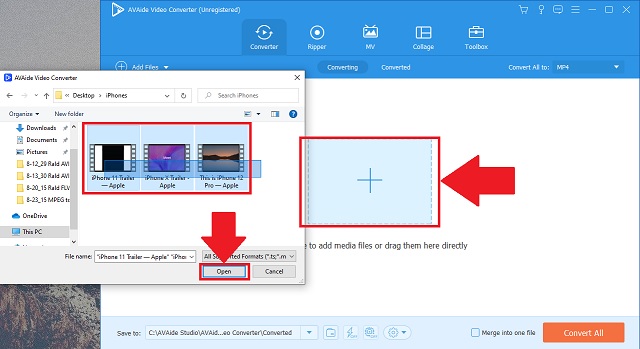
Passaggio 3Seleziona il formato AVI
Come elencato dall'elenco, cerca il AVI e selezionalo come formato di conversione.
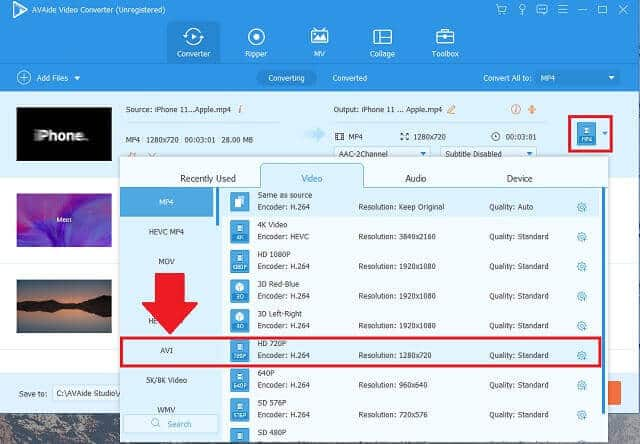
Passaggio 4Avvia la conversione e imposta la cartella dei file
Quindi, per convertire il tuo M4V protetto in AVI, fai clic su Converti tutto pulsante. In questo modo, lo strumento inizia a funzionare.
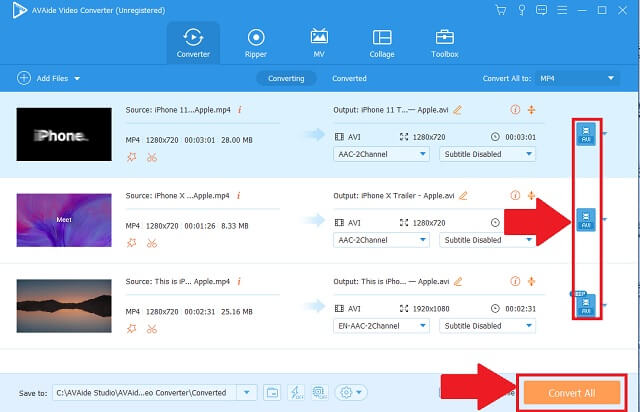
Passaggio 5Controlla i file AVI salvati
Per garantire che i tuoi file AVI siano stati completati, il software aprirà immediatamente la posizione della cartella per controllare i tuoi file AVI.
Per controllare i file video finiti, al termine, lo strumento aprirà automaticamente la destinazione di output.
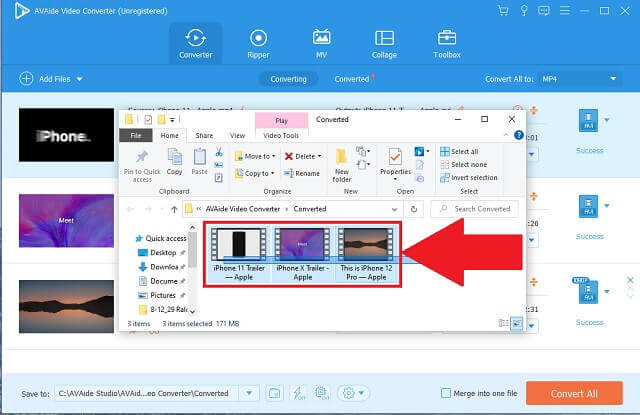
- Il convertitore può essere scaricato e installato nella maggior parte dei cellulari, computer Windows e Mac.
- Ha funzionalità per scopi di miglioramento e modifica.
- La velocità è maggiore rispetto ad altre soluzioni simili.
- Fornisce preferenze di più formati.
- Consente la conversione di gruppo che avvenga in una volta senza perdita di velocità e qualità.
- Nessun masterizzatore DVD disponibile.
Parte 3. Domande frequenti su M4V e AVI
Perché dovrei convertire il mio M4V?
Questo tipo di contenitore multimediale è stato sviluppato da Apple. Poiché è protetto da DRM, la riproduzione non autorizzata impedisce di utilizzare i file su altri dispositivi non supportati.
Il formato AVI è riproducibile su iPad?
Sì. Utilizzando un lettore predefinito, l'iPad riproduce vari file audio e video.
Come posso verificare di avere un file protetto da DRM?
Seleziona semplicemente il file multimediale. Quindi, accedi al menu Proprietà. Cerca la scheda Dettagli e trova Protetto. Vedrai "Sì" o "No".
Esistono moltissimi modi più semplici per trovare e utilizzare i convertitori M4V in AVI online. Il convertitore video AVAide, CloudConvert, QuickTime Player e il freno a mano ti assisteranno in modo solido. Non ci sono motivi per non riprodurre i nostri file video sui dispositivi disponibili che abbiamo. Puoi scaricare gli strumenti consigliati e provare.
La tua cassetta degli attrezzi video completa che supporta oltre 350 formati per la conversione in qualità senza perdita di dati.
Converti in AVI
- Converti MKV in AVI
- Converti MP4 in AVI
- Converti WMV in AVI
- Converti WMV in AVI
- Converti DivX in AVI
- Converti FLV in AVI
- Converti MPEG in AVI
- Converti M4V in AVI
- Converti MTS in AVI
- Converti SWF in AVI
- Converti VOB in AVI
- Converti WebM in AVI
- Converti F4V in AVI
- Converti XviD in AVI
- Converti RMVB in AVI
- Converti 3GP in AVI
- Converti MXF in AVI
- Converti M2TS in AVI
- Converti AMV in AVI
- Converti TRP in AVI
- Converti OGV in AVI
- Converti DV in AVI
- Converti MPG in AVI
- Converti MTV in AVI




